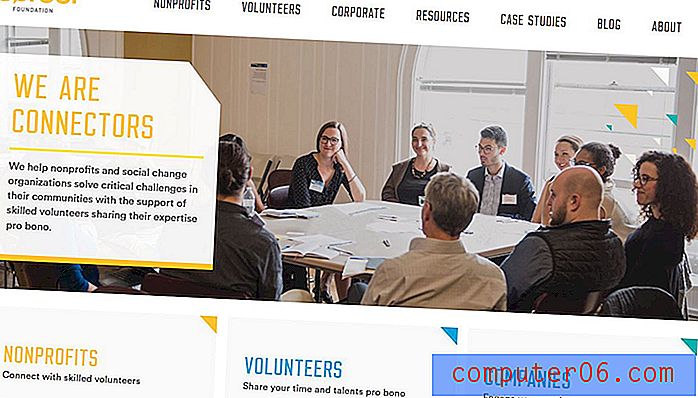Hoe u kunt voorkomen dat Excel de tweede decimaal verwijdert als het een nul is
Excel 2013 heeft een breed scala aan opmaakkeuzes die kunnen worden toegepast op cellen in een werkblad. Maar sommige van de standaardopmaakkeuzes kunnen frustrerend zijn om mee om te gaan, vooral wanneer u uw nummers nodig heeft om op een bepaalde manier weer te geven.
Een kenmerk waar u mogelijk mee te maken hebt, betreft getallen met een tweede decimaal, waarbij het getal een "0" is. Excel stopt automatisch dat nummer wordt weergegeven, zelfs als u het nummer in de cel hebt ingevoerd. Gelukkig kunt u ervoor zorgen dat Excel stopt met het verwijderen van deze 0 in de tweede decimaal door een instelling in het celopmaakmenu te wijzigen.
Hoe twee decimalen onvoorwaardelijk te tonen in Excel 2013
De onderstaande stappen laten u zien hoe u de opmaak voor een groep cellen in een Excel 2013-werkmap kunt aanpassen. Alleen de cellen die u in het onderstaande proces selecteert, geven twee cijfers achter de komma weer. Als uw getallen tot drie of meer decimalen reiken, rondt Excel die waarden naar boven of beneden af. De volledige waarden zijn nog steeds zichtbaar wanneer u de cel selecteert, maar worden alleen weergegeven met twee decimalen.
Stap 1: Open een werkmap in Excel 2013.
Stap 2: Gebruik uw muis om de cellen te selecteren waar u twee decimalen wilt weergeven. U kunt een hele kolom selecteren door op de letter bovenaan het blad te klikken, een hele rij door op het nummer links van het blad te klikken, of u kunt het hele blad selecteren door op de cel boven de kop van rij A te klikken en links van de kop van kolom 1.

Stap 3: klik met de rechtermuisknop op een geselecteerde cel en klik vervolgens op de optie Cellen opmaken .
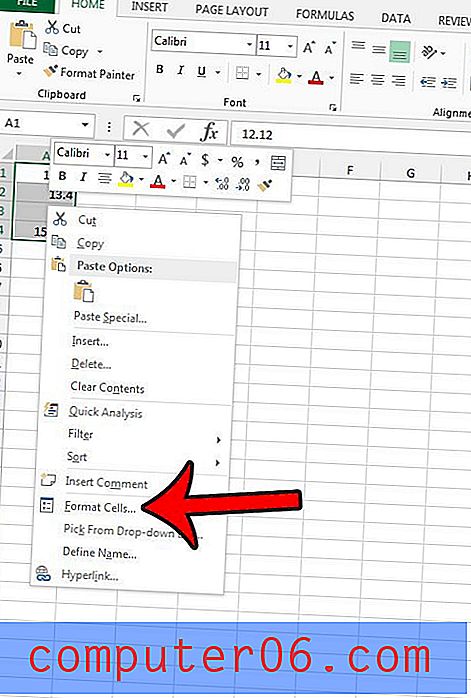
Stap 3: klik op de optie Nummer onder Categorie, voer "2" in het veld rechts van decimalen in en klik vervolgens op de knop OK onder aan het venster.
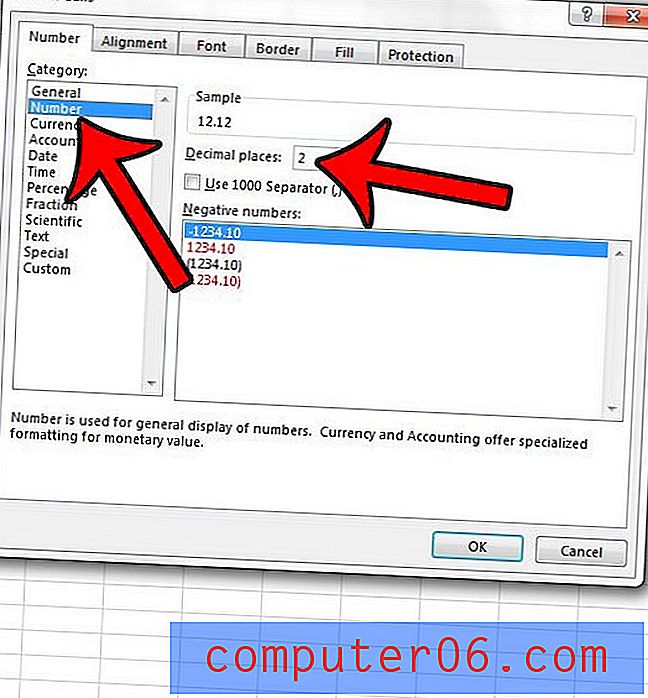
Alle cellen die u had geselecteerd, moeten nu getallen weergeven met twee plaatsen achter de komma.
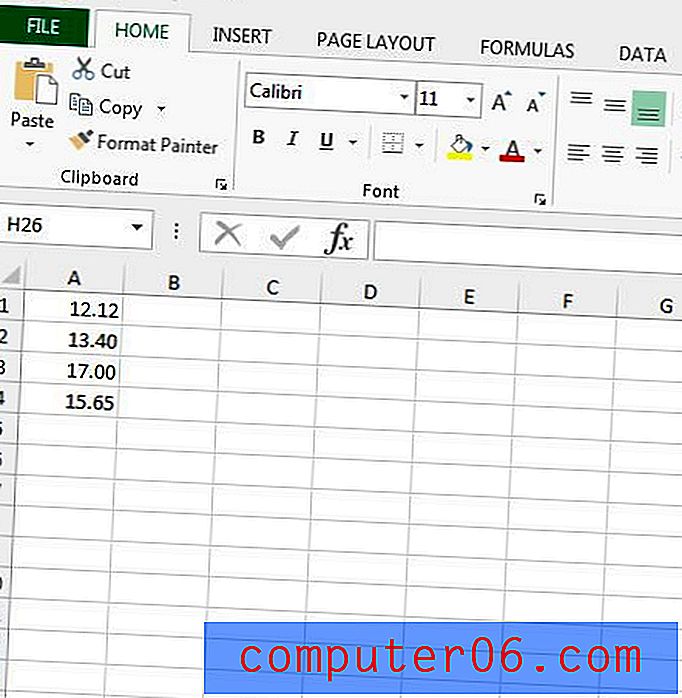
Probeert u een spreadsheet vanuit Excel 2013 af te drukken, maar wordt deze erg klein afgedrukt? Lees dit artikel en ontdek de opties die u kunt aanpassen om uw spreadsheet groter te laten afdrukken.